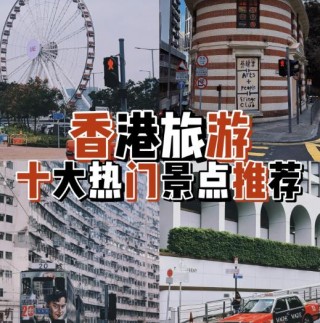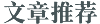使用 iOS 13 一周之后,深色模式给我带来的新鲜感已经逐渐消失。当我把手机切换回浅色外观,新系统的存在感也跟着降低。我终于有机会把 iOS 13 当成一个普通的系统,把 iPhone 当成一个普通的手机来体验。没有了深色模式的视觉冲击,iOS 13 还留下什么让人惊喜的地方?
如果让我来选择 iOS 13 上最喜欢的功能,毫无疑问就是照片编辑。它不算什么新功能,甚至没有像‘提醒事项’一样重新设计,但对体验的提升却是巨大的。
丰富的调整选项,可以替代第三方应用
新的照片编辑将所有选项分为了三大类:调整、滤镜和裁剪。
调整选项包括:曝光、阴影、对比度、饱和度等。调整按钮在照片下方横向排列,没有了复杂的二级菜单,选中后可以直接滑动下面的刻度调整参数。
经过调整的选项会在按钮上显示参数,再次点击按钮关闭效果,这个功能可以让你看到每项操作对照片的改动,方便调整。这个细节已经超越了市面上很多照片编辑类应用。
如果要对照片进行一次性调整,可以选择‘自动’选项,点击照片可以查看原片,方便对比调整。
滤镜选项的改动不大,除了 UI 上更统一,还增加了滤镜强度的调整。滤镜选项的改动不大,除了 UI 上更统一,还增加了滤镜强度的调整。
镜像翻转、透视裁剪,在手机上完成专业操作
裁剪选项的改动较大,原来的照片编辑中只支持旋转、裁切,iOS 13 中增加了很多新的选项。
左上角的‘镜像翻转’间接解决了 iPhone 上的一个‘旷世难题’,就是自拍照片总是和别人眼里的自己相反,用这个功能可以手动将它调整过来,希望苹果以后能把这个功能加入到相机设置里,而不是靠后期调整。
照片下方的三个选项分别是:旋转裁切、上下透视、左右透视,名字听起来复杂,实际一上手就能懂。这里的选项也前面一样,可以点击按钮关闭效果,方便对比调整。
一键旋转视频,解决‘旷世难题’
照片编辑的功能介绍完了,更让人尖叫的还在后面。在 iOS 13 中,大部分的照片编辑功能都同样适用于视频,这让 iPhone 有了强大的视频编辑功能。
在原来,iPhone 的视频编辑只能进行片段的截取,而现在多了调整、滤镜、裁剪三大选项。调整中的选项与照片编辑类似,同样也支持自动调整,滤镜可以调整强度,最有用的要数裁剪。
要知道,即使是安卓手机也很少自带视频旋转的功能。在 iOS 13 中,你可以直接将视频进行旋转并保存,这也解决了一个‘旷世难题’。
很多时候我们在录像时是不会注意拍摄方向的,手机会自动根据重力感应来调整。经常有人把横屏视频拍成竖屏的,而后期调整又很困难,需要借助专业的视频剪辑软件。iOS 13 让这复杂的操作能够一键完成,可以说是解决了很多人的痛点。
iOS 13 中的照片编辑、视频编辑已经能够代替一些第三方软件,虽然这些都不是什么新功能,但正如我们在 iOS 13 体验中提到的,苹果就是会通过细节让你直呼‘真香’。照片编辑的功能不光是在数量上更加丰富,操作逻辑也变得统一,对于 iPhone 海量的用户来说,这小小的改动意义重大。

 1301690位粉丝
1301690位粉丝






 新浪科技 阅读:
新浪科技 阅读:  微信
微信  新浪微博
新浪微博 腾讯微博
腾讯微博 QQ空间
QQ空间